Як вимкнути чат для зустрічі в Zoom

Дізнайтеся, як вимкнути чат у Zoom або обмежити його використання. Ось корисні кроки для зручного використання Zoom.
Тепер Apple дещо змінила спосіб оновлення своїх iPhone і iPad, розмежувавши оновлення безпеки та оновлення функцій з випуском iOS 16 і iPadOS 16.1 відповідно. Вибіркове оновлення безпеки допоможе Apple забезпечити максимальну безпеку та стабільність своїх пристроїв, не чекаючи кілька тижнів до майбутнього випуску функцій. Однак, як і з кожним оновленням ОС для будь-якого пристрою, ви можете зіткнутися з помилками та проблемами, які можуть перешкоджати вашому робочому процесу. На щастя, як і Windows, Apple дозволяє видаляти оновлення системи безпеки, які називаються «швидкими реакціями безпеки», якщо коли-небудь знадобляться. Давайте дізнаємося, як ви можете видалити їх і чому, або чи потрібно їх видалити.
Як видалити оновлення безпеки на iPhone (Швидке реагування безпеки)
Перш ніж ви зможете видалити Rapid Security Responses зі свого iPhone, вам потрібно виконати кілька вимог. Скористайтеся розділом нижче, щоб ознайомитися з ними.
Вимоги
На момент написання цієї публікації iOS 16.2 все ще перебуває на стадії бета-тестування. Ви можете зареєструватися в бета-програмі Apple, щоб негайно скористатися цією функцією, якщо хочете. Однак припустімо, що ви плануєте використовувати бета-версію свого щоденного драйвера. У такому випадку ми не рекомендуємо цього робити, оскільки бета-версії iOS зазвичай містять помилки, які можуть спричинити нестабільність щоденного драйвера. У таких випадках ми рекомендуємо почекати кілька тижнів до публічного випуску iOS 16.2.
Покрокова інструкція
Ось як ви можете видалити Rapid Security Responses зі свого iPhone.
Відкрийте програму «Налаштування» та натисніть «Загальні».
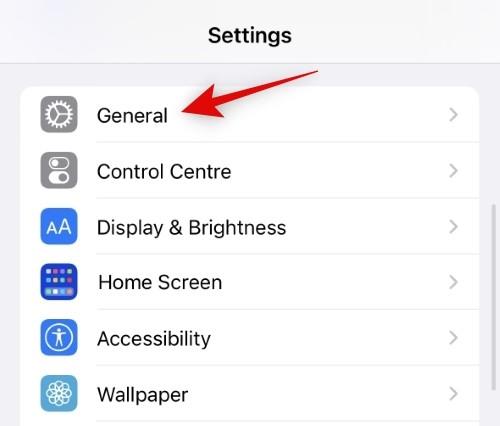
Тепер натисніть і виберіть Про .
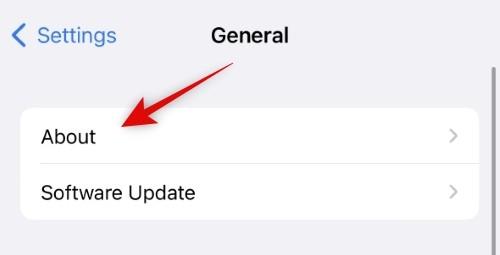
Натисніть і виберіть «Версія iOS» у розділі «Назва» .
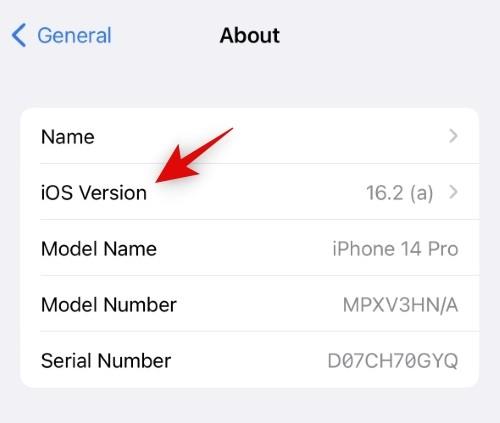
Тепер ви матимете список встановлених оновлень безпеки в розділі Rapid Security Response . Знайдіть відповідне оновлення, яке потрібно видалити, і торкніться «Видалити відповідь безпеки» .
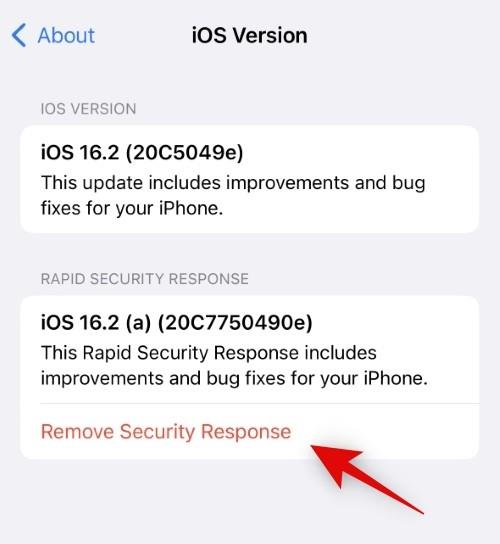
Натисніть «Видалити» , щоб підтвердити свій вибір.
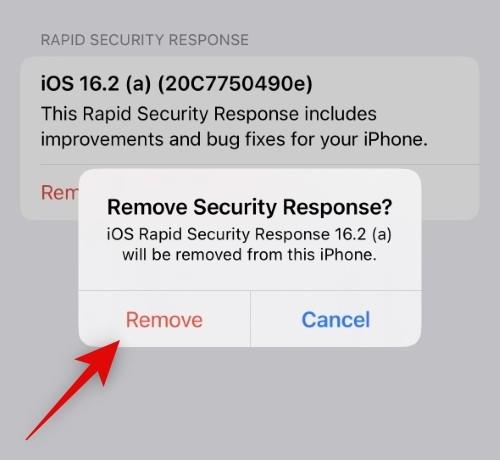
Введіть пароль свого iPhone, коли вам буде запропоновано.
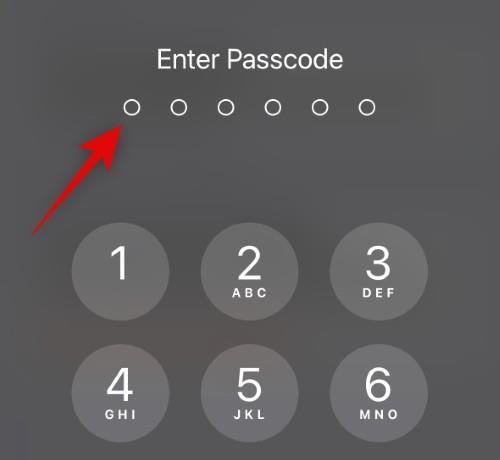
Тепер ви зможете відстежувати процес видалення в режимі реального часу під відповідним оновленням. Після завершення ваш iPhone перезавантажиться та видалить вибране швидке реагування безпеки . Не переривайте цей процес, оскільки вашому iPhone може знадобитися кілька секунд, перш ніж він увімкнеться знову.
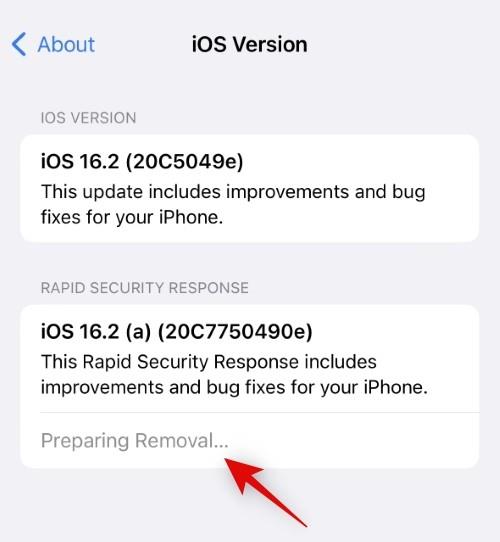
Ось як ви можете видалити Rapid Security Responses зі свого iPhone.
Навіщо і коли видаляти Rapid Security Responses на вашому iPhone?
Існує небагато причин для видалення Rapid Security Responses з вашого iPhone. Ці оновлення призначені для виправлення експлойтів, помилок та інших недоліків безпеки, які можуть поставити під загрозу ваш iPhone. Але в деяких випадках, якщо нові оновлення призводять до проблем і помилок, ви можете тимчасово видалити оновлення, доки Apple не випустить нове.
З іншого боку, якщо ви дослідник безпеки, розробник додатків або завзятий джейлбрейк, оновлення системи безпеки можуть стати перешкодою для вашого робочого процесу. У таких випадках ви також можете видалити Rapid Security Responses зі свого iPhone.
Сподіваємося, ця публікація допомогла вам ознайомитися з процесом видалення Rapid Security Responses з вашого iPhone. Якщо ви зіткнулися з будь-якими проблемами або маєте додаткові запитання, не соромтеся зв’язатися з ними, використовуючи коментарі нижче.
Дізнайтеся, як вимкнути чат у Zoom або обмежити його використання. Ось корисні кроки для зручного використання Zoom.
Дізнайтеся, як видалити непотрібні сповіщення Facebook та налаштувати систему сповіщень, щоб отримувати лише важливі повідомлення.
Досліджуємо причини нерегулярної доставки повідомлень на Facebook та пропонуємо рішення, щоб уникнути цієї проблеми.
Дізнайтеся, як скасувати та видалити повідомлення у Facebook Messenger на різних пристроях. Включає корисні поради для безпеки та конфіденційності.
На жаль, пісочниця Minecraft від Mojang відома проблемами з пошкодженими світами. Прочитайте наш посібник, щоб дізнатися, як відновити ваш світ та уникнути втрати прогресу.
Щоб знайти приховані чати Microsoft Teams, дотримуйтесь простих порад, щоб повернути їх у видимість і вести ефективну комунікацію.
Вам важко підключити свою консоль PS5 до певної мережі Wi-Fi або Ethernet? Ваша PS5 підключена до мережі, але не має доступу до Інтернету.
Вчасно надсилайте нагадування команді, плануючи свої повідомлення Slack, дотримуючись цих простих кроків на Android і deskrop. Тут ви знайдете корисні поради та кроки щодо планування повідомлень на Slack.
Telegram вважається одним із найкращих безкоштовних додатків для обміну повідомленнями з кількох причин, зокрема надсилаючи високоякісні фотографії та відео без стиснення.
Дізнайтеся, як вирішити проблему, коли Google Meet не показує вашу презентацію. Огляд причин та способів усунення несправностей.








